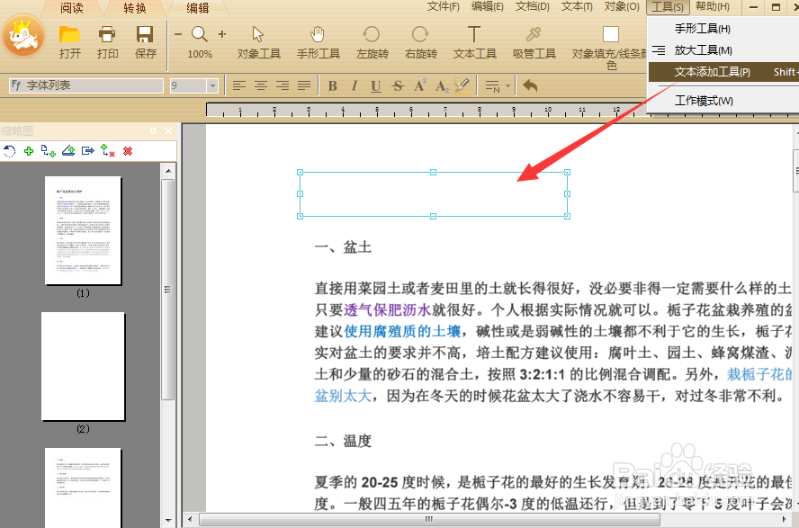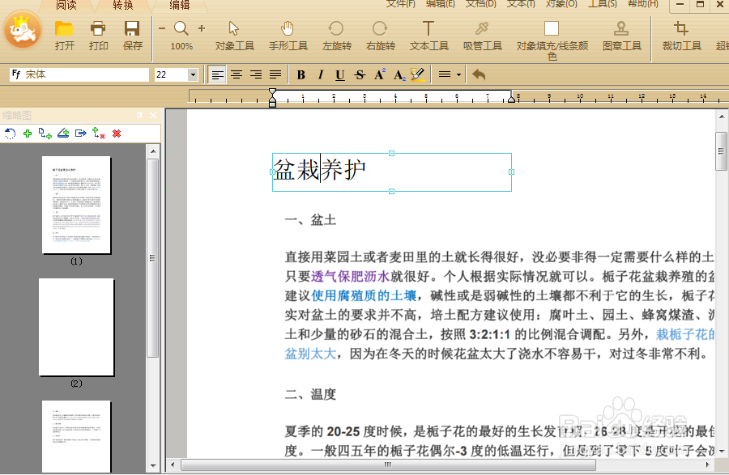1、编辑器打开扫描件pdf,选择左下角“矩形工具”,再去用鼠标框住我们修改的内容。
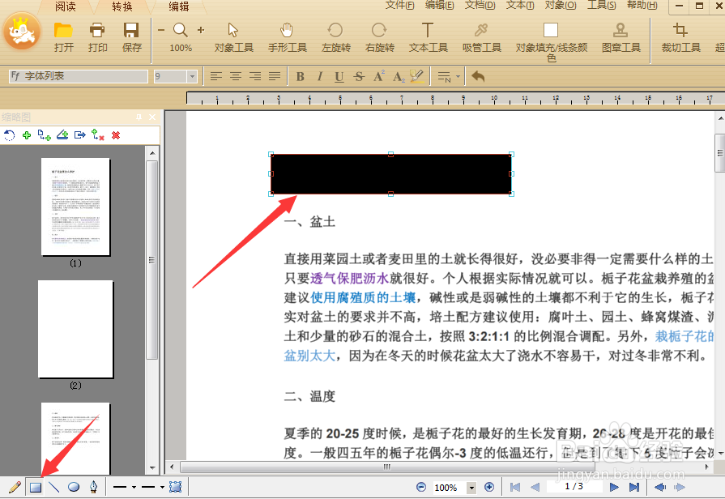
2、被框选的内容变成了黑色的小框,点击“对象工具”选中黑色框,选择工具栏“对象填充和线条颜色”,改成白色。
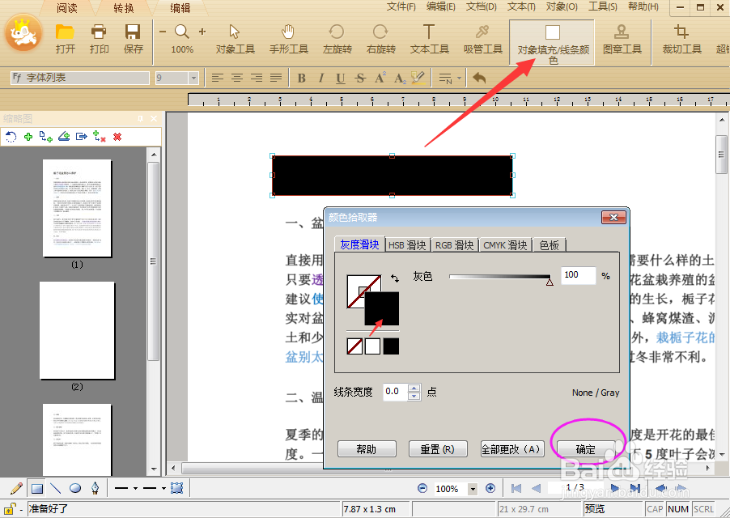
3、我们可以看到原先要修改的部分就被覆盖掉了。
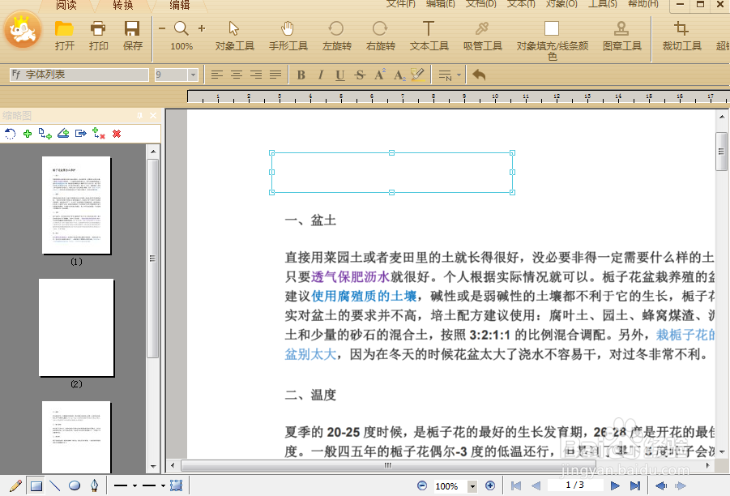
4、最后,我们点击右上工具—“文本添加皤材装肢工具”,然后在修改位置添加文本框,输入要修改的内容,颜色调回成为黑色即可。
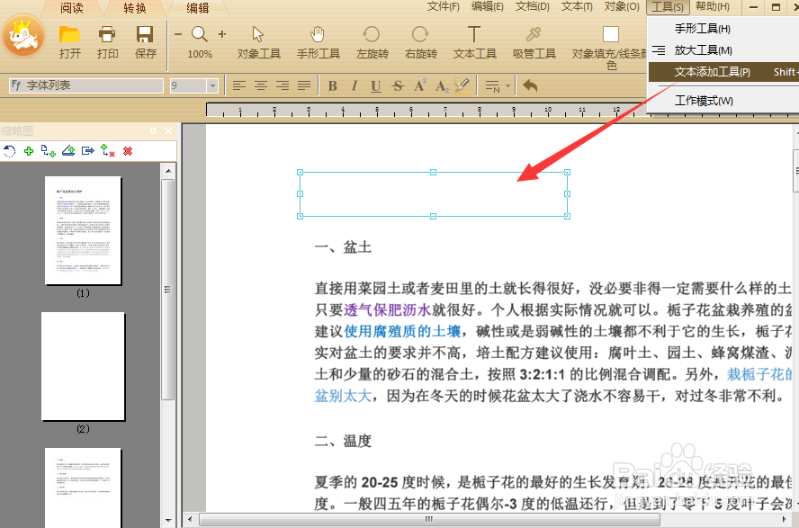
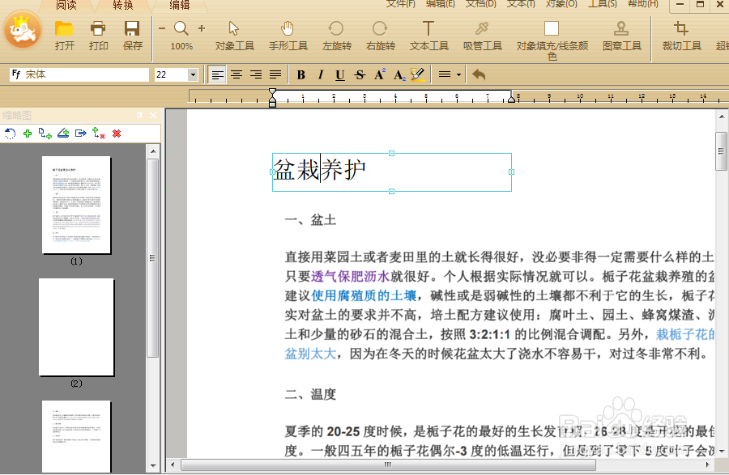
1、编辑器打开扫描件pdf,选择左下角“矩形工具”,再去用鼠标框住我们修改的内容。
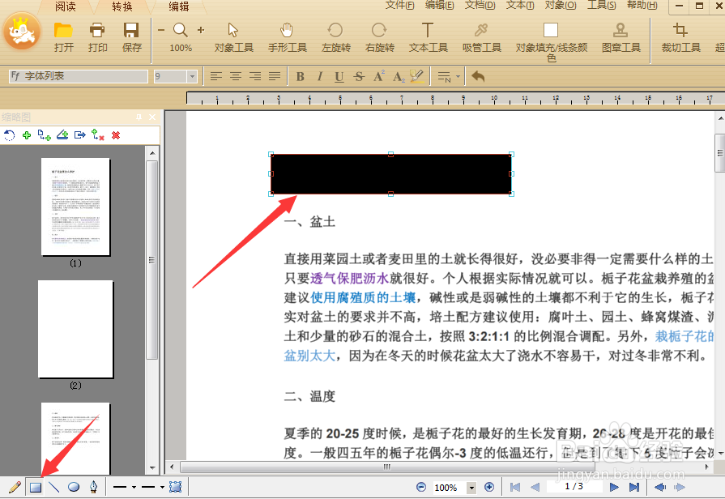
2、被框选的内容变成了黑色的小框,点击“对象工具”选中黑色框,选择工具栏“对象填充和线条颜色”,改成白色。
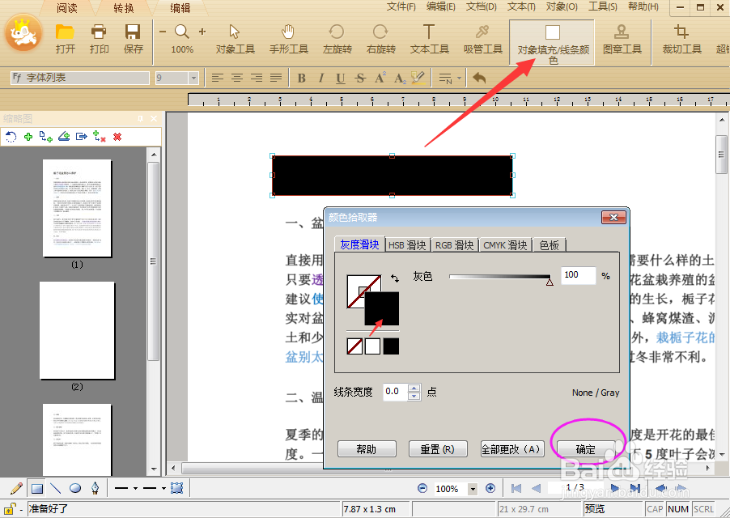
3、我们可以看到原先要修改的部分就被覆盖掉了。
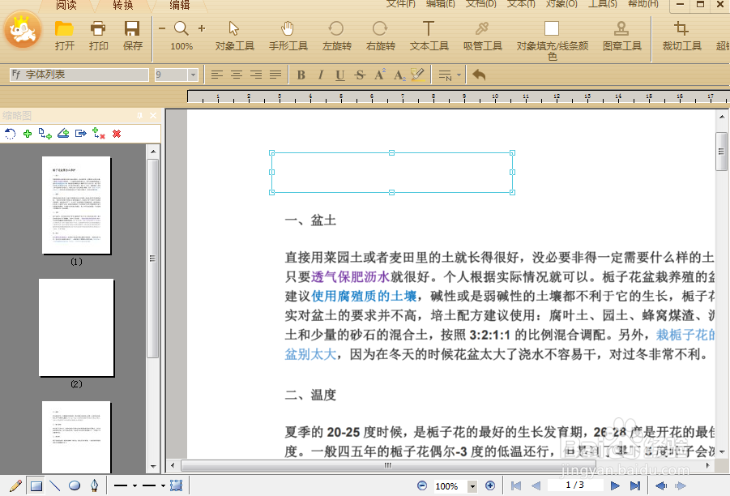
4、最后,我们点击右上工具—“文本添加皤材装肢工具”,然后在修改位置添加文本框,输入要修改的内容,颜色调回成为黑色即可。